Skryté soubory a složky Mac OS X
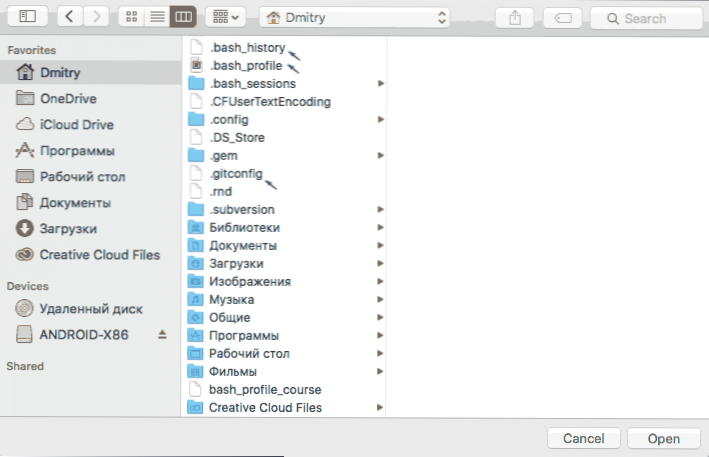
- 2456
- 360
- Gabin Sladký
Mnoho lidí, kteří přešli na OS X, se zeptají, jak zobrazit skryté soubory na Mac nebo je naopak skrýt, protože taková možnost v hledání (v žádném případě v grafickém rozhraní) neexistuje žádná možnost (v žádném případě v grafickém rozhraní).
V těchto pokynech o tom budeme hovořit: Nejprve o tom, jak zobrazit skryté soubory na Mac, včetně souborů, jejichž název začíná v bodě (jsou také skryty v hledání a nejsou viditelné z programů, což může být problém). Pak - o tom, jak je skrýt, a také o tom, jak použít atribut „skrytý“ na soubory a složky v OS X.
Jak zobrazit skryté soubory a složky na Mac
Abychom mohli zobrazit skryté soubory a složky na Mac v vyhledávači a (nebo) dialogy „otevřených“ v programech, existuje několik způsobů.
První metoda umožňuje bez konstantního zobrazení skrytých prvků v Finderu je otevřít v dialogických oknech programů.
Je to jednoduché: v takovém dialogovém okně ve složce, kde by měly být umístěny skryté složky, soubory nebo soubory od bodu, klikněte na Shift+CMD+Point (kde je písmeno U na ruské klávesnici Mac Mac. ) - Výsledkem je, že je uvidíte (v některých případech může být nutné po stisknutí kombinace, aby nejprve přešla do jiné složky, a poté se vrátí k požadovanému, aby se skryté prvky objevily).
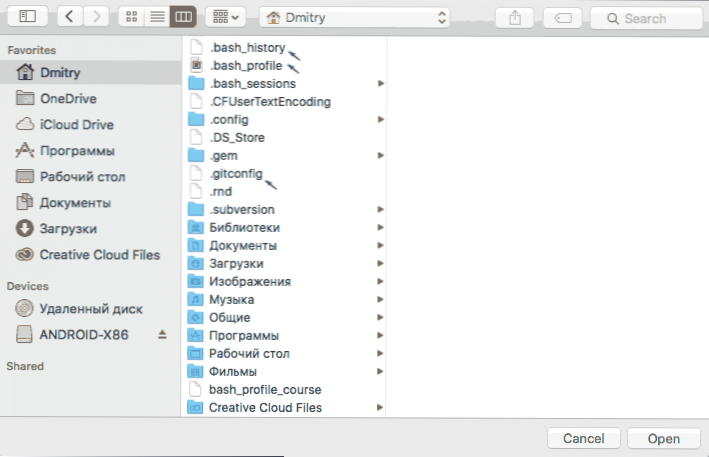
Druhá metoda umožňuje umožnit zviditelnění skrytých složek a souborů všude v Mac OS X "Forever" (před vypnutím možnosti), to se provádí pomocí terminálu. Chcete -li spustit terminál, můžete použít vyhledávání reflektoru tím, že tam začnete vstoupit do názvu nebo najít v „programech“ - „Utilities“.
Chcete -li povolit zobrazení skrytých prvků, zadejte následující příkaz do terminálu: Výchozí hodnota napište com.Jablko.Finder Appleshowalls True A klikněte na Enter. Poté tam proveďte příkaz Killall Finder Pro restart hledače, aby změny vstoupily v platnost.
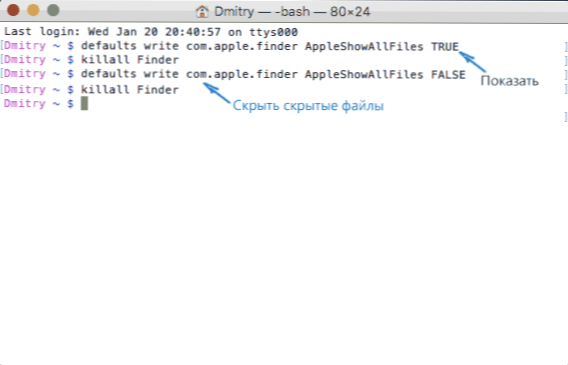
Aktualizace 2018: V nejnovějších verzích Mac OS, počínaje Sierrou, můžete stisknout klávesy Shift + CMD + . (Point) V hledání za účelem povolení přehlídky skrytých souborů a složek.
Jak skrýt soubory a složky v OS X
První - o tom, jak vypnout zobrazení skrytých prvků (t.E. Zrušte výše uvedené akce) a poté ukážte, jak vytvořit soubor nebo složku skrytý na Mac (pro ty, kteří jsou v současné době viditelné).
Chcete -li znovu skrýt skryté soubory a složky, stejně jako systémové soubory OS X (ty, jejichž jména začínají v bodě), použijte příkaz stejným způsobem v terminálu Výchozí hodnota napište com.Jablko.NÁPRAZENÍ APPLES! S následným příkazem restartu Finder.
Jak vytvořit soubor nebo složku skrytý na Mac
A poslední v těchto pokynech - jak vytvořit soubor nebo složku ukrytý na Mac, tj. Použijte tento atribut používaný systémem souborů (funguje pro časopis HFS+ a FAT32.
Můžete to provést pomocí terminálu a příkazu Chflagy skryté PATH_K_PAPAKI_LY_FAIL. Ale pro zjednodušení úkolu můžete udělat následovně:
- Zadejte terminál Chflagy skryté A dejte mezeru
- Přetáhněte v tomto okně složku nebo soubor, který je třeba skrýt
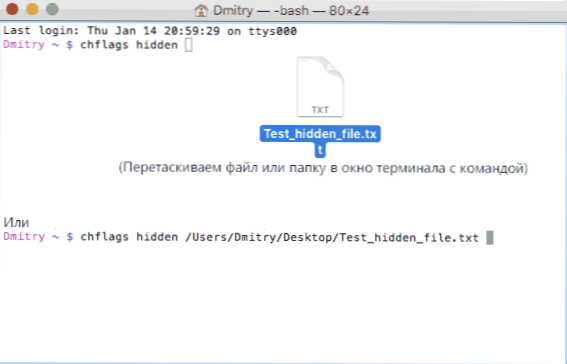
- Kliknutím na Enter použijte atribut „skrytý“
Výsledkem je, že pokud jste vypnuli přehlídku skrytých souborů a složek, prvek systému souborů, nad nímž byla akce „zmizela“ v Finder a Windows „Open“.
Chcete -li to dále opět, podobným způsobem použijte příkaz Chflags nohidden, Abychom jej však mohli používat s „tažením“, jak je ukázáno dříve, musíte nejprve zapnout přehlídku skrytých souborů Mac.
To je vše. Máte -li jakékoli dotazy týkající se postiženého tématu, pokusím se na ně odpovědět v komentářích.

